Solaris 10是什么
Solaris 10 操作系统说明书
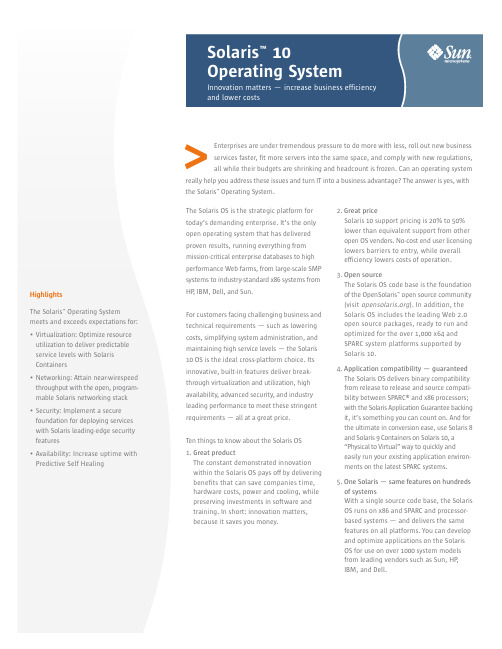
Enterprises are under tremendous pressure to do more with less, roll out new businessservices faster, fit more servers into the same space, and comply with new regulations, all while their budgets are shrinking and headcount is frozen. Can an operating system really help you address these issues and turn IT into a business advantage? The answer is yes, with the Solaris™ Operating System.The Solaris OS is the strategic platform for today’s demanding enterprise. It’s the only open operating system that has delivered proven results, running everything from mission-critical enterprise databases to high performance Web farms, from large-scale SMP systems to industry-standard x86 systems from HP, IBM, Dell, and Sun.For customers facing challenging business and technical requirements — such as lowering costs, simplifying system administration, and maintaining high service levels — the Solaris 10 OS is the ideal cross-platform choice. Its innovative, built-in features deliver break-through virtualization and utilization, high availability, advanced security, and industry leading performance to meet these stringent requirements — all at a great price.Ten things to know about the Solaris OS1. Great productThe constant demonstrated innovation within the Solaris OS pays off by delivering benefits that can save companies time, hardware costs, power and cooling, while preserving investments in software and training. In short: innovation matters, because it saves you money.2. Great priceSolaris 10 support pricing is 20% to 50% lower than equivalent support from other open OS vendors. No-cost end user licensing lowers barriers to entry, while overall efficiency lowers costs of operation.3. Open sourceThe Solaris OS code base is the foundation of the OpenSolaris™ open source community (visit ). In addition, the Solaris OS includes the leading Web 2.0 open source packages, ready to run and optimized for the over 1,000 x64 and SPARC system platforms supported by Solaris 10.4. Application compatibility — guaranteed The Solaris OS delivers binary compatibility from release to release and source compati-bility between SPARC® and x86 processors; with the Solaris Application Guarantee backing it, it’s something you can count on. And for the ultimate in conversion ease, use Solaris 8 and Solaris 9 Containers on Solaris 10, a “Physical to Virtual”way to quickly and easily run your existing application environ-ments on the latest SPARC systems.5. One Solaris — same features on hundreds of systemsWith a single source code base, the Solaris OS runs on x86 and SPARC and processor-based systems — and delivers the same features on all platforms. You can develop and optimize applications on the Solaris OS for use on over 1000 system models from leading vendors such as Sun, HP, IBM, and Dell.<HighlightsThe Solaris™ Operating Systemmeets and exceeds expectations for:•Virtualization: Optimize resourceutilization to deliver predictableservice levels with SolarisContainers•Networking: Attain near-wirespeedthroughput with the open, program-mable Solaris networking stack•Security: Implement a securefoundation for deploying serviceswith Solaris leading-edge securityfeatures•Availability: Increase uptime withPredictive Self Healing6. Designed to run securely all the timeThe leading-edge security features in the Solaris 10 OS help you reduce the risk of intrusions, secure your applications and data, assign the minimum set of privileges and roles needed by users and applications, and control access to data based on its sensitivity label. Solaris 10 has been inde-pendently evaluated at EAL4+ at three Protection Profiles, one of the highest levels of Common Criteria certifications.7. Designed for observabilitySolaris Dynamic Tracing (DTrace) technology makes it fast and easy to identify perform-ance bottlenecks, especially on production systems. System administrators can use this to troubleshoot even the most difficult problems in minutes instead of days; devel-opers can use it to optimize applications, with significant performance gains possible — real-world use has yielded increases up to 50 times previous performance.8. Designed for virtualizationSolaris 10 has powerful virtualization features built in at no additional charge. With Solaris Containers, you can maintain a one application per virtual server deploy-ment model while consolidating dozens or even hundreds of applications onto one server and OS instance. Share hardware resources while maintaining predictable service levels; increase utilization rates, cut system and licensing costs while gaining the ability to quickly provision and move workloads from system to system. Logical Domains and Xen-based paravirtualization support add even more virtualization flexibility.9.Designed for high availabilityPredictive Self Healing is a key feature in the Solaris 10 OS that helps you increase system and service availability. It automati-cally detects, diagnoses, and isolates system and software faults before they cause downtime. And it spans the full range from diagnosis to recovery on SPARC, AMD Opteron™ and Athlon, and Intel® Xeon®and Core Duo processor-based systems.10.Designed for performanceThe Solaris 10 OS has set over 244 priceperformance records since its release,unleashing even more power from existingapplications. Download the latest Sun™Studio compilers and developer tools tobring even greater performance to yourapplications.For business, industry, and developersThe Solaris 10 OS offers the technology, flexi-bility, and versatility you need to get down tobusiness immediately, whether you’re a smalldeveloper, a large enterprise, or anything inbetween.OpenSolaris participation and OS releaseMore than an open source project, OpenSolarisis also a community, a Web site for collabora-tion — and now provides a supported, leadingedge release every six months. The OpenSolarisrelease is available at , andSolaris source code, downloads, developertools, mailing lists, user groups, and events areall available at . OpenSolaristechnology features a single source base forSPARC and x86 platforms. It includes the keyinnovations delivered in the Solaris 10 OS, aswell as providing access to new technologiesas they’re being developed. The OpenSolarisproject and release provide a low-risk optionfor evaluating emerging OS technologies, plusan excellent opportunity to participate inshaping the direction of the Solaris OS.Development toolsDevelopers need integrated, ready-to-use toolsthat are compatible with all the environmentsin which they must deploy applications. Withthat in mind, Sun includes popular softwaretools from the free and open source world andcomplements them with access to key Sundeveloper technologies like the Sun Studiocompilers and tools and unique Solaris 10utilities such as DTrace.Solaris 10 technologiesWith the Solaris OS, you get compelling newfeatures that your applications can take advan-tage of immediately with few, if any, changes.Binary and source compatibility with previousreleases also helps make it easier to move toSolaris 10 from earlier releases of Solaris.DTraceSystem administrators, integrators, and devel-opers can use the dynamic instrumentation andtracing capabilities in the Solaris OS to see what’sreally going on in the system. Solaris DTracecan be safely used on production systems —without modifying applications. It is a powerfultool that gives a comprehensive view of theentire system, from kernel to application, eventhose running in a Java™ Virtual Machine. Thislevel of insight reduces the time for diagnosingproblems from days and weeks to minutes andhours and ultimately reduces the time to fixthose problems.Solaris ContainersSolaris Containers is an OS-level virtualizationtechnology built into the Solaris 10 OS. Usingflexible, software-defined boundaries to isolatesoftware applications and services, this break-through approach allows multiple privateexecution environments to be created withina single instance of the Solaris OS. Each envi-ronment has its own identity, including adiscrete network stack, separate from theunderlying hardware, so it behaves as if it’srunning on its own system — making consoli-dation simple, safe, and secure.By dynamically controlling application andresource priorities, businesses can define andachieve predictable service levels. Systemadministrators can easily meet changingrequirements by quickly provisioning newSolaris Containers or moving them from systemto system or disk to disk within the same systemas capacity or configuration needs change.Containers can be patched in parallel, increasing speed by up to 300% on systems with multiple containers configured. This also raises the bar on the number of contain-ers that can be realistically run on a system. Containers also offer the ability to emulate other environments, prior Solaris releases, such as Solaris 8 and Solaris 9, as well as support for Linux applications.In addition to Solaris Containers, Sun also offers Logical Domains (LDoms), a hardware partitioning technology that allows multiple instances of the Solaris OS to run on a single Sun CoolThreads™ server.Solaris ZFSThe Solaris ZFS file system is designed from the ground up to deliver a general-purpose file system that spans from the desktop to the datacenter. Anyone who has ever lost important files, run out of space on a partition, spent weekends adding new storage to servers, tried to grow or shrink a file system, or experienced data corruption knows the limitations of tradi-tional file systems and volume managers. Solaris ZFS addresses these challenges efficiently and with minimal manual intervention.Predictive Self HealingPredictive Self Healing is an innovative capability in the Solaris 10 OS that automatically diagnoses, isolates, and helps you recover from many hardware and application faults. As a result, business-critical applications and essential system services can continue uninterrupted in the event of software failures, major hardware component failures, and even software config-uration problems.• Solaris Fault Manager continuously monitorsdata relating to hardware and softwareerrors. It automatically and silently detectsand diagnoses the underlying problem andcan automatically take the faulty componentoffline on SPARC, Intel Xeon, and AMD Opteronprocessor based systems. Easy-to-understanddiagnostic messages link to articles in Sun’sknowledge base to help clearly guide admin-istrators through corrective tasks requiringhuman intervention.• Solaris Service Manager (SMF) creates astandardized control mechanism for applica-tion services by turning them into first-classobjects that administrators can observe andmanage in a uniform way. These servicescan automatically be restarted if they’reaccidentally terminated by an administrator,fail as the result of a software programmingerror, or interrupted by an underlyinghardware problem.PerformanceOptimizing performance and efficiency inSolaris 10 is the result of many factors: under-lying technologies, system configuration andutilization, tools, applications, and systemtuning. An enhanced networking stack mini-mizes latency and offers improved networkperformance for most applications out ofthe box.With DTrace, you can delve deeply into today’scomplex systems when troubleshooting systemicproblems or diagnosing performance bottlenecks— in real time and on the fly. Additional built-in technologies that help deliver increasedapplication performance include:• High-performance networking stack• Filesystem performance• Tools and libraries• Multiple page-size support (MPSS)• Memory placement optimization (MPO)SecuritySecurity is more than a mix of technologies;it’s an ongoing discipline. Sun understandsthis and continues its 20-year commitment toenhancing security in the Solaris OS. SolarisUser and Process Rights Management plusSolaris Containers enable the secure hostingof hundreds of applications and multiplecustomers on the same system. Administratorscan use features such as Secure by Default tominimize and harden the Solaris OS even more.Additionally, Solaris Trusted Extensions providestrue multi-level security for the first time in acommercial-grade OS, running all your existingapplications and supported on over 1,000different system models.• Verify your system’s integrity by employingSolaris Secure Execution and file verificationfeatures• Reduce risk by granting only the privilegesneeded for users and processes• Simplify administration and increase privacyand performance by using the standards-based Solaris Cryptographic Framework• Secure your system using dynamic serviceprofiles, including a built-in, reduced-exposurenetwork services profile• Control access to data based on its sensitivitylevel by using the labeled security technologyin Solaris Trusted ExtensionsNetworkingExponential growth in Web connectivity, services,and applications is generating a critical needfor increased network performance. With theSolaris 10 OS, Sun meets current and futurenetworking challenges by significantly improvingnetwork performance without requiring changesto existing applications. The Solaris 10 OS speedsapplication performance via the Network Layer7 Cache and enhanced TCP/IP and UDP/IPperformance. The latest networking techno-logies, such as 10-Gigabit Ethernet and hardwareoff-loading, are all supported out of the box.Additionally, the Solaris 10 OS supports current IPv6 specifications, high availability, streaming, and Voice over IP (VoIP) networking through extended routing and protocol support —meeting the carrier-grade needs of a growing customer base.Platform choiceThe Solaris 10 OS is optimized for Sun and third-party systems running 64-bit SPARC, AMD, and Intel processors. This makes it possible to create horizontally and vertically scaled infra-structures and offers the flexibility to easily add compute resources. The OS runs on hardware ranging from laptops and single-board computers to datacenter and grid installations, while serving applications ranging from military command-and-control systems to telecommunications switch gear and stock trading.InteroperabilityThe Solaris 10 OS provides interoperability from the desktop to the datacenter across a range of hardware systems, operating platforms, and technologies, making it the ideal platform for today’s heterogeneous compute environments. Not only does it interoperate with both Linux and Microsoft Windows, it also supports popular open source applications and open standards such as Universal Description, Discovery, and Integration (UDDI); Simple Object Access Protocol (SOAP); Web Services Description Language (WSDL); and eXtensible Markup Language (XML).• Source and binary compatibility for Linux applications and interoperability with Microsoft Windows systems• Includes Perl, PHP, and other widely used scripting languages• Includes Apache, Samba, sendmail, IP Filter, BIND, and other popular open source software • Supports Java application development and deployment with the Java Platform, Enterprise Edition (Java EE) and Java Platform, Standard Edition (Java SE)• Includes authentication support for LDAP-based directory servers and Kerberos-based infrastructures© 2009 Sun Microsystems, Inc. All rights reserved. Sun, Sun Microsystems, Solaris, OpenSolaris, Java , and CoolThreads are trademarks or registered trademarks of Sun Microsystems, Inc. or its subsidiaries in the United States and other countries. All SPARC trademarks are used under license and are trademarks or registered trademarks of SPARC International, Inc. in the US and other countries. Products bearing SPARC trademarks are based upon an architecture developed by Sun Microsystems, Inc. AMD, Opteron, the AMD logo, the AMD Opteron logo are trademarks or registered trademarks of Advanced Micro Devices. Intel® Xeon® is a trademark or registered trademark of Intel Corporation or its subsidiaries in the United States and other countries. Information subject to change without notice. SunWIN #420130 Lit. #SWDS12147-4 09/09 Sun Microsystems, Inc.4150 Network Circle, Santa Clara, CA 95054 USA Phone1-650-960-1300 or 1-800-555-9SUN Web 。
Solaris10 Zones使用说明
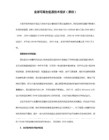
以上是用svcs观察zone的服务daemon
下面讲述创建一个local zone的过程,该local zone机器名叫univ180
root@T2000 # mkdir /export/zone/univ180
zonecfg:univ180> set zonepath=/export/zone/univ180
/* 设置zone univ180在全局zone下的目录 */
zonecfg:univ180> set autoboot=true
/* 设置zone univ180在全局zone启动时自动启动
enabled true
state online
next_state none
state_time Fri Jun 02 15:15:45 2006
logfile /var/svc/log/system-zones:default.log
restarter svc:/system/svc/restarter:default
autoboot: true
pool:
inherit-pkg-dir:
dir: /lib
inherit-pkg-dir:
dir: /platform
inherit-pkg-dir:
dir: /sbin
inherit-pkg-dir:
dir: /usr
在虚拟的平台上运行包括虚拟的网卡、虚拟的文件系统、虚拟的控制台等。
每个local zone都有自己的进程环境和SunOS核心服务,包括所有的网络服务
AMD皓龙与Solaris10助教学管理信息化_0

AMD皓龙与Solaris10助教学管理信息化IT技术和教育的完美融合,大大推动了教育信息化和教育现代化的进程。
作为教育信息化的前沿阵地,高等教育信息化进程对高等学校的教学产生了前所未有的影响。
教学信息组织非线性化、信息处理数字化、信息储存光盘化、信息传输网络化、教学过程智能化和学习资料系列化,引发了对现行教育观念、教育内容、教学环境、教材体系、教学模式、教学信息呈现方式、教学组织与管理形式、教育教学方法等的深刻变革。
在高校中,必须运用现代信息技术,全面更新教学管理手段,建立现代教学管理模式,加大教学管理信息化的建设力度,实现教学管理的科学化和现代化,提高教学管理的效率和信度,进一步促进教学管理体制的改革和创新,推进教学管理信息化的进程。
教学管理信息化是IT技术在教育管理领域的具体应用。
具体来说,是依托IT技术,依据一定的教育和管理思想,对教学过程进行高效能地计划、组织、指挥、协调、控制,以实现高校教育目标的过程。
高校教学管理信息系统的处理对象是高校教学管理过程中的各类信息,所执行的是高校中的各项教学管理事务。
教学管理信息化的建设广义上是指信息系统的硬件和软件建设,狭义上是指通常意义上的计算机管理信息系统(MIS)的开发及应用。
因此,充分认识高校对教学管理信息化的发展及现状,加强高校教学管理信息系统的建设和应用,是当今高校教学管理改革的一个重要内容。
近年来,随着我国教育事业的高速发展,高校和高职院校数量显著增长,学校规模不断扩大,学生人数不断增长,普遍出现了多校区办学的现象。
同时,高等教育正在由学年制的管理模式向学分制模式转变。
这些变化对高校的教学管理系统提出了巨大的数量要求和新型的功能要求,现行在用的部分系统也面临更新换代的需求。
正方现代教学管理信息系统正方教务管理信息系统以教务处为控制中心,对所涉及的所有数据进行集中、统一管理。
其它部门(如各系、部、专业等)在主管部门的授权下可以对数据进行录入、修改、查询、统计、打印等操作。
Solaris 10操作系统概述
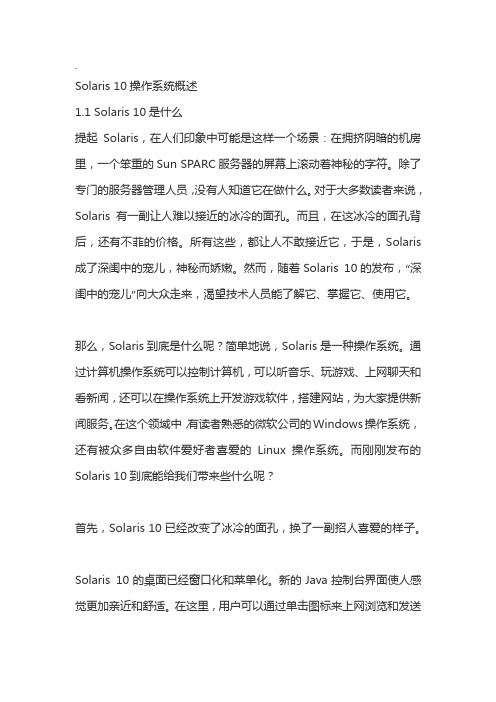
.Solaris 10操作系统概述1.1 Solaris 10是什么提起Solaris,在人们印象中可能是这样一个场景:在拥挤阴暗的机房里,一个笨重的Sun SPARC服务器的屏幕上滚动着神秘的字符。
除了专门的服务器管理人员,没有人知道它在做什么。
对于大多数读者来说,Solaris有一副让人难以接近的冰冷的面孔。
而且,在这冰冷的面孔背后,还有不菲的价格。
所有这些,都让人不敢接近它,于是,Solaris 成了深闺中的宠儿,神秘而娇嫩。
然而,随着Solaris 10的发布,“深闺中的宠儿”向大众走来,渴望技术人员能了解它、掌握它、使用它。
那么,Solaris到底是什么呢?简单地说,Solaris是一种操作系统。
通过计算机操作系统可以控制计算机,可以听音乐、玩游戏、上网聊天和看新闻,还可以在操作系统上开发游戏软件,搭建网站,为大家提供新闻服务。
在这个领域中,有读者熟悉的微软公司的Windows操作系统,还有被众多自由软件爱好者喜爱的Linux操作系统。
而刚刚发布的Solaris 10到底能给我们带来些什么呢?首先,Solaris 10已经改变了冰冷的面孔,换了一副招人喜爱的样子。
Solaris 10的桌面已经窗口化和菜单化。
新的Java控制台界面使人感觉更加亲近和舒适。
在这里,用户可以通过单击图标来上网浏览和发送邮件,也可以打开StarSuite7写文档和其他应用程序。
这一切和微软的Windows非常相似。
有些读者可能知道,以前的Solaris只能安装在Sun公司的SPARC平台的计算机上,是无法安装在普通用户家中的计算机的。
但是,现在的Solaris 10拥有了专门针对普通用户计算机的x86版,它支持目前的大多数台式计算机,而且其安装界面可以选择中文,一般用户也可以轻松安装。
其次,在应用软件方面,Solaris 10不再是仅仅能运行服务器端的软件,还有大量的客户端的软件可以供桌面用户选择安装。
用户可以方便地使用系统自带的浏览器软件进行上网、发送邮件和文字处理。
Solaris 10 zone 安装手册

1.1 Solaris 10 Zone简介
Solaris 操作系统中的 Solaris Zones[1][2] 功能是一种用于虚拟化操作系统服务的分区技术,可提供安全的隔离环境以便承载和运行各种应用程序。区域是指在 Solaris 操作系统的单个实例中创建的一个虚拟的操作系统环境。区域有两种类型:全局区域 (global zone) 和非全局区域 (non-global zone)。
Solaris 10 Zone配合Solaris 10 Containers 可以进在分配操作系统、硬件资源。
1.2 区域根文件系统
两种方式可以配置非全局区域的根文件系统:完全根模型和稀疏根模型。
完全根模型将所有必需的软件包和任何选定的可选 Solaris 软件包安装到区域的专用文件系统中,因此可提供最大化的配置能力。此模型的优点是:允许区域管理员定制其区域的文件系统布局(例如,创建 /usr/local),并可以添加任意非随附或第三方软件包。此模型的缺点是:无法共享虚拟内存系统共享的可执行文件和共享库中的文本段,并且磁盘使用量也会显著增加-如此进行配置的每个非全局区域约增加 2 GB。全局区域管理员使用 zonecfg(1M) 的子命令 create -b 创建具有完全根模式的区域(或删除 my-zone.xml 中的 inherited-pkg-dir 目录)。
5. U.S.A. (en_US.ISO8859-15)
6. Go Back to Previous Screen
Please make a choice (0 - 6), or press h or ? for help: 3(选择编码格式)
What type of terminal are you using?
solaris10系统管理命令和系统备份方法
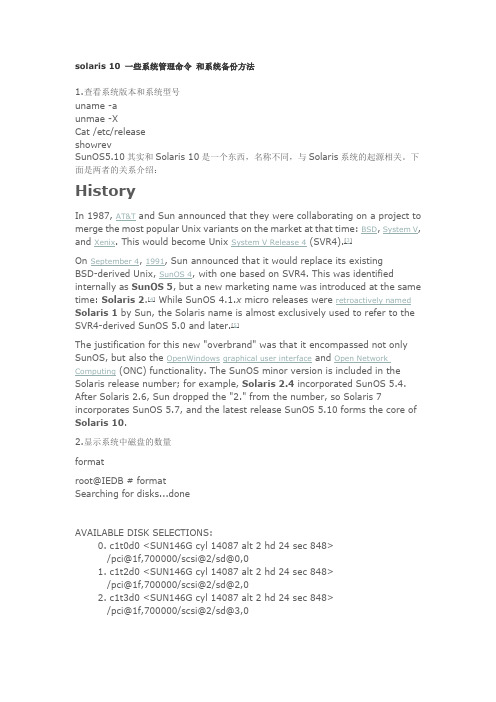
solaris 10 一些系统管理命令和系统备份方法1.查看系统版本和系统型号uname -aunmae -XCat /etc/releaseshowrevSunOS5.10其实和Solaris 10是一个东西,名称不同,与Solaris系统的起源相关。
下面是两者的关系介绍:HistoryIn 1987, AT&T and Sun announced that they were collaborating on a project to merge the most popular Unix variants on the market at that time: BSD, System V, and Xenix. This would become Unix System V Release 4 (SVR4).[3]On September 4, 1991, Sun announced that it would replace its existingBSD-derived Unix, SunOS 4, with one based on SVR4. This was identified internally as SunOS 5, but a new marketing name was introduced at the same time: Solaris 2.[4] While SunOS 4.1.x micro releases were retroactively named Solaris 1 by Sun, the Solaris name is almost exclusively used to refer to the SVR4-derived SunOS 5.0 and later.[5]The justification for this new "overbrand" was that it encompassed not only SunOS, but also the OpenWindows graphical user interface and Open Network Computing (ONC) functionality. The SunOS minor version is included in the Solaris release number; for example, Solaris 2.4 incorporated SunOS 5.4. After Solaris 2.6, Sun dropped the "2." from the number, so Solaris 7 incorporates SunOS 5.7, and the latest release SunOS 5.10 forms the core of Solaris 10.2.显示系统中磁盘的数量formatroot@IEDB # formatSearching for disks...doneAVAILABLE DISK SELECTIONS:0. c1t0d0 <SUN146G cyl 14087 alt 2 hd 24 sec 848>/pci@1f,700000/scsi@2/sd@0,01. c1t2d0 <SUN146G cyl 14087 alt 2 hd 24 sec 848>/pci@1f,700000/scsi@2/sd@2,02. c1t3d0 <SUN146G cyl 14087 alt 2 hd 24 sec 848>/pci@1f,700000/scsi@2/sd@3,0但是,如果系统中存在硬件raid,format显示的有可能是做过raid的之后的逻辑盘。
Solaris10 硬件指南

Sun Microsystems, Inc.
文件号码 819-1112-10 2005 年 3 月, 修订版 A 请将有关本文档的意见和建议提交至: /hwdocs/feedback
版权所有 2005 Sun Microsystems, Inc., 4150 Network Circle, Santa Clara, California 95054, U.S.A. 保留所有权利。 对于本文档中介绍的产品, Sun Microsystems, Inc. 对其所涉及的技术拥有相关的知识产权。需特别指出的是 (但不局限于此),这些知识产 权可能包含在 /patents 中列出的一项或多项美国专利,以及在美国和其他国家/地区申请的一项或多项其他专利或待批 专利。 本文档及其相关产品的使用、复制、分发和反编译均受许可证限制。未经 Sun 及其许可方 (如果有)的事先书面许可,不得以任何形式、任何 手段复制本产品或文档的任何部分。 第三方软件,包括字体技术,均已从 Sun 供应商处获得版权和使用许可。本产品的某些部分可能是从 Berkeley BSD 系统衍生出来的,并获得了 加利福尼亚大学的许可。 UNIX 是 X/Open Company, Ltd. 在美国和其他国家/地区独家许可的注册商标。 Sun、 Sun Microsystems、 Sun 徽标、 、 Netra、 SunVTS、 Sun HSI、 SunForum、 Sun ATM、 Java 3D、 Sun Blade、 Sun Fire、 Sun Enterprise、 Sun Enterprise Ultra、 Power Management、 OpenBoot、 JumpStart、 Ultra 和 Solaris 是 Sun Microsystems, Inc. 在美国和其 他国家/地区的商标或注册商标。所有 SPARC 商标的使用均已获得许可,它们是 SPARC International, Inc. 在美国和其他国家/地区的商标或注 册商标。标有 SPARC 商标的产品均基于由 Sun Microsystems, Inc. 开发的体系结构。 Adobe® 徽标和 PostScript 徽标是 Adobe Systems, Incorporated 的商标或注册商标。 OPEN LOOK 和 Sun™ 图形用户界面是 Sun Microsystems, Inc. 为其用户和许可证持有者开发的。 Sun 感谢 Xerox 在研究和开发可视或图形用 户界面的概念方面为计算机行业所做的开拓性贡献。 Sun 已从 Xerox 获得了对 Xerox 图形用户界面的非独占性许可证,该许可证还适用于实现 OPEN LOOK GUI 和在其他方面遵守 Sun 书面许可协议的 Sun 许可证持有者。 美国政府权利 — 商业用途。政府用户应遵循 Sun Microsystems, Inc. 的标准许可协议,以及 FAR (Federal Acquisition Regulations,即 “联 邦政府采购法规”)的适用条款及其补充条款。 以下声明适用于 SunForum™ 3.2:Copyright© DATA CONNECTION LIMITED 2000;TELES AG 2000;本软件的某些部分版权隶属于 Copyright© 1996-1998 RADVision Ltd.。 DATA CONNECTION 是 DATA CONNECTION LIMITED 在美国和其他国家 (地区)的注册商标。 以下声明适用于 OpenGL 1.3: OpenGL® 是 Silicon Graphics, Inc. 在美国和其他国家 (地区)的注册商标。 本文档按 “原样”提供,对于所有明示或默示的条件、陈述和担保,包括对适销性、适用性和非侵权性的默示保证,均不承担任何责任,除非 此免责声明的适用范围在法律上无效。
Sun-Solaris10SPARC网络安装操作系统-虚拟机
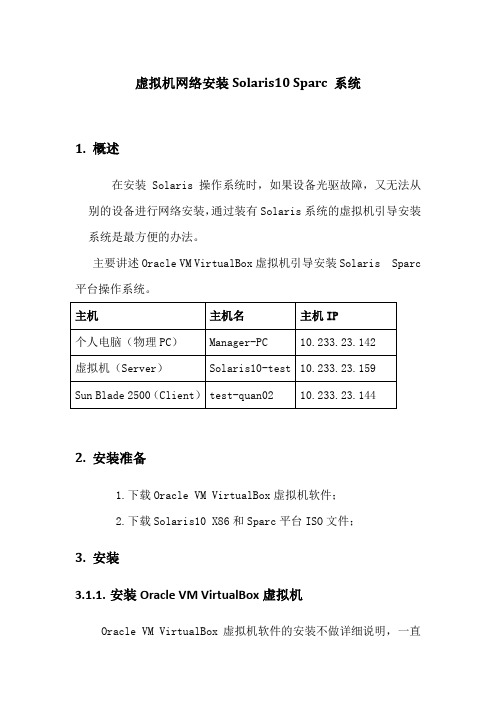
虚拟机网络安装Solaris10 Sparc 系统1.概述在安装Solaris 操作系统时,如果设备光驱故障,又无法从别的设备进行网络安装,通过装有Solaris系统的虚拟机引导安装系统是最方便的办法。
主要讲述Oracle VM VirtualBox虚拟机引导安装Solaris Sparc 平台操作系统。
2.安装准备1.下载Oracle VM VirtualBox虚拟机软件;2.下载Solaris10 X86和Sparc平台ISO文件;3.安装3.1.1.安装Oracle VM VirtualBox虚拟机Oracle VM VirtualBox虚拟机软件的安装不做详细说明,一直【下一步】即可;3.1.2.安装Solaris_X86虚拟机Solaris虚拟机的安装我们也不做详细说明,可参考《VirtualBox虚拟机安装Solaris10 X86系统》;3.1.3.Solaris配置和安装3.1.3.1.设置虚拟机:【网络】设置:连接到物理网卡(物理PC上配置上网IP为10.233.23.142的网卡)【存储】设置:光盘加载Solaris 10 sparc的ISO文件,显示如下:点击【启动】启动Solaris x86系统查看光盘文件:系统启动后,可以看到已经挂在的Solaris 10 for sparc的系统盘;3.1.3.2.检查个人电脑和网络个人电脑ip地址的配置需要跟虚拟机Solaris系统在同一网段,并且保证通信;虚拟机ip地址:个人电脑地址:连通性:注意:只有个人电脑网卡UP的时候,虚拟机才能ping通个人电脑IP地址;3.1.3.3.确定Blade2500安装网口和MAC地址个人电脑网口与Sun Blade 2500网口直连或在同一VLAN;ok show-nets //查看系统网卡列表a) /pci@1e,600000/pci@4/network@3b) /pci@1e,600000/pci@4/network@2c) /pci@1e,600000/pci@4/network@1d) /pci@1e,600000/pci@4/network@0e) /pci@1c,600000/network@3q) NO SELECTIONEnter Selection, q to quit: qok select /pci@1e,600000/pci@4/network@0/pci@1e,600000/pci@4/network@0: 1000 Mbps full duplex link up//用select 或watch-net-all查看Sun Blade 2500 UP状态的网卡ok watch-net-all/pci@1e,600000/pci@4/network@3/pci@1e,600000/pci@4/network@3: link down/pci@1e,600000/pci@4/network@2/pci@1e,600000/pci@4/network@2: link down/pci@1e,600000/pci@4/network@1/pci@1e,600000/pci@4/network@1: link down/pci@1e,600000/pci@4/network@0/pci@1e,600000/pci@4/network@0: 1000 Mbps full duplex link upWatch ethernet packets'.' is a good packet and 'X' is a bad packetPress any key to stop...../pci@1c,600000/network@31000 Mbps FDX Link upLooking for Ethernet Packets.'.' is a Good Packet. 'X' is a Bad Packet.Type any key to stop.okok选择Sun Blade 2500 安装网口并确认MAC地址;这里我们选择用PCI网卡板上的第一个网口(即/pci@1e,600000/pci@4/network@0)安装,确定该网卡MAC地址(00:14:4f:69:8e:00)ok cd /pci@1e,600000/pci@4/network@0 //进入网卡路径ok .properties //查看.properties文件确认该网卡MACmac-address 00 14 4f 69 8e 00link-clock autoduplex autospeed autoassigned-addresses 82020010 00000000 03200000 00000000 0020000082020030 00000000 03100000 00000000 00100000d-fru-len 00000000d-fru-off 0000e800d-fru-dev eeproms-fru-len 00000800s-fru-off 0000e000s-fru-dev eepromcompatible pci100b,35.30pci100b,35pciclass,020000pciclass,0200pci108e,abbareg 00020000 00000000 00000000 00000000 0000000002020010 00000000 00000000 00000000 0020000002020030 00000000 00000000 00000000 00100000address-bits 00000030max-frame-size 00004000network-interface-type ethernetdevice_type networkname networklocal-mac-address 00 14 4f 69 8e 00version Sun Quad Gigaswift PCI-X adapter FCode 2.13 04/11/09phy-type mifboard-model 501-6738model SUNW,pci-x-qgeok3.1.3.4.配置Server服务器◆在虚拟机创建存放镜像文件的共享目录bash-3.2# mkdir –p /quan/iso◆进入光盘系统目录,安装Server启动程序bash-3.2# cd /cdrom/Sol_10_113_sparc/Solaris_10/Tools/bash-3.2# lsBoot add_install_client rm_install_clientInstallers dial setup_install_serverbash-3.2# ./setup_install_server /quan/iso/Verifying target directory...Calculating the required disk space for the Solaris_10 productCalculating space required for the installation boot imageCopying the CD image to disk...Copying Install Boot Image hierarchy...Copying /boot netboot hierarchy...Install Server setup completebash-3.2#cd /quan/isobash-3.2# du -sh * //查看文件及大小4K Copyright2K Offer_to_Provide_Source_Code.txt1.9G Solaris_10226M boot1K installer10K platformbash-3.2#◆共享安装文件存放的目录bash-3.2# share -F nfs -o ro,anon=0 -d "install server directory" /quan/iso //临时共享/quan/iso也可把上命令添加到/etc/dfs/dfstab中运行shareall永久共享bash-3.2# share //查看共享文件- /quan/iso ro,anon=0 " install server directory "bash-3.2#bash-3.2# showmount -e localhostlocalhost 的导出列表:/quan/iso (每一个)bash-3.2#◆启动tftp服务bash-3.2# vi /etc/inet/inetd.conf## Copyright 2004 Sun Microsystems, Inc. All rights reserved.# Use is subject to license terms.##ident "@(#)inetd.conf 1.56 04/10/21 SMI"## Legacy configuration file for inetd(1M). See inetd.conf(4).## This file is no longer directly used to configure inetd.# The Solaris services which were formerly configured using this file# are now configured in the Service Management Facility (see smf(5))# using inetadm(1M).## Any records remaining in this file after installation or upgrade,# or later created by installing additional software, must be converted# to smf(5) services and imported into the smf repository using# inetconv(1M), otherwise the service will not be available. Once# a service has been converted using inetconv, further changes made to# its entry here are not reflected in the service.### CacheFS daemon. Provided only as a basis for conversion by inetconv(1M).#100235/1 tli rpc/ticotsord wait root /usr/lib/fs/cachefs/cachefsd cachefsd# TFTPD - tftp server (primarily used for booting)tftp dgram udp6 wait root /usr/sbin/in.tftpd in.tftpd -s /tftpboot bash-3.2# //删除最后一行前面的#注释bash-3.2# svcadm enable svc:/network/tftp/udp6:defaultsvcadm: 模式 'svc:/network/tftp/udp6:default' 与所有实例都不匹配//开启tftp服务报错bash-3.2# inetconv -i /etc/inet/inetd.conf 1>/dev/null 2>&1//将 /etc/inet/inetd.conf 项转换为 SMF 服务清单bash-3.2# svcadm enable svc:/network/tftp/udp6:default//重新开启tftp服务bash-3.2# svcs -a|grep tftp //查看tftp服务状态online 11:08:51 svc:/network/tftp/udp6:defaultbash-3.2# netstat -a | grep tftp*.tftp Idle*.tftp Idle bash-3.2#bash-3.2#3.1.3.5.添加客户端配置信息◆修改/etc/hosts 文件添加Sun Blade 2500系统的IP地址和主机名bash-3.2# vi /etc/hosts## Internet host table#::1 localhost127.0.0.1 localhost10.233.23.159 Solaris10-test loghost10.233.23.144 quan-test02bash-3.2#注意:网络引导的Server和Client的IP地址必须在同一网段;◆修改/etc/ether,添加网口MAC地址和主机名bash-3.2# vi /etc/ethers00:14:4f:69:8e:00 quan-test02bash-3.2#3.1.3.6.生成客户端启动文件bash-3.2# cd /quan/isobash-3.2# lsCopyright Solaris_10 installerOffer_to_Provide_Source_Code.txt boot platformbash-3.2# cd ./Solaris_10/Tools/bash-3.2# lsBoot add_install_client rm_install_clientInstallers dial setup_install_serverbash-3.2# ./add_install_client -e 00:14:4f:69:8e:00 quan-test02 sun4usaving original /etc/dfs/dfstab in /etc/dfs/dfstab.origAdding "share -F nfs -o ro,anon=0 /quan/iso" to /etc/dfs/dfstabmaking /tftpbootenabling network/rarp serviceenabling network/rpc/bootparams serviceupdating /etc/bootparamscopying boot file to /tftpboot/inetboot.SUN4U.Solaris_10-1bash-3.2# //生成客户端启动文件bash-3.2#bash-3.2#bash-3.2# more /etc/bootparams //查看生成的配置文件信息quan-test01 root=Solaris10-test:/quan/iso/Solaris_10/Tools/Boot install=Solaris10-test:/quan/iso boottype=:in rootopts=:rsize=8192bash-3.2# pwd/quan/iso/Solaris_10/Toolsbash-3.2# ls /tftpboot/0AE9178F 0AE91791.SUN4U rm.10.233.23.1440AE9178F.SUN4U 0AE91792 rm.10.233.23.1450AE91790 0AE91792.SUN4U rm.10.233.23.1460AE91790.SUN4U inetboot.SUN4U.Solaris_10-1 tftpboot0AE91791 rm.10.233.23.143bash-3.2#bash-3.2#注意: IP和MAC对应的主机名必须唯一一致,否则可能安装失败;3.1.3.7.安装操作系统okok boot /pci@1e,600000/pci@4/network@0Sun Blade 2500, No KeyboardCopyright 1998-2003 Sun Microsystems, Inc. All rights reserved.OpenBoot 4.9.7, 4096 MB memory installed, Serial #60984762.Ethernet address 0:3:ba:a2:8d:ba, Host ID: 83a28dba.Rebooting with command: boot /pci@1e,600000/pci@4/network@0Boot device: /pci@1e,600000/pci@4/network@0 File and args:/pci@1e,600000/pci@4/network@0: 1000 Mbps full duplex link upTimeout waiting for ARP/RARP packetTimeout waiting for ARP/RARP packetTimeout waiting for ARP/RARP packetTimeout waiting for ARP/RARP packetTimeout waiting for ARP/RARP packet3a000 /pci@1e,600000/pci@4/network@0: 1000 Mbps full duplex link upRequesting Internet address for 0:14:4f:69:8e:0SunOS Release 5.10 Version Generic_147147-26 64-bitCopyright (c) 1983, 2013, Oracle and/or its affiliates. All rights reserved. Configuring devices.Using RPC Bootparams for network configuration information.Attempting to configure interface bge0...Skipped interface bge0Attempting to configure interface ce3...Skipped interface ce3Attempting to configure interface ce2...Skipped interface ce2Attempting to configure interface ce1...Skipped interface ce1Attempting to configure interface ce0...Configured interface ce0svc:/system/filesystem/local:default: WARNING: /usr/sbin/zfs mount -a failed: one or more file systems failed to mountSetting up Java. Please wait...Serial console, reverting to text installBeginning system identification...Searching for configuration file(s)...Search complete.Discovering additional network configuration...注意:上面黄色部分会出现网口闪断,属于正常状态;Select a Language0. English1. Brazilian Portuguese2. French3. German4. Italian5. Japanese6. Korean7. Simplified Chinese8. Spanish9. Swedish10. Traditional ChinesePlease make a choice (0 - 10), or press h or ? for help: 0What type of terminal are you using?1) ANSI Standard CRT2) DEC VT523) DEC VT1004) Heathkit 195) Lear Siegler ADM316) PC Console7) Sun Command Tool8) Sun Workstation9) Televideo 91010) Televideo 92511) Wyse Model 5012) X Terminal Emulator (xterms)13) CDE Terminal Emulator (dtterm)14) OtherType the number of your choice and press Return: 3- The Oracle Solaris Installation Program --------------------------------------The Solaris installation program is divided into a series of short sectionswhere you'll be prompted to provide information for the installation. Atthe end of each section, you'll be able to change the selections you'vemade before continuing.About navigation...- The mouse cannot be used- If your keyboard does not have function keys, or they do notrespond, press ESC; the legend at the bottom of the screenwill change to show the ESC keys to use for navigation.-------------------------------------------------------------------------------- F2_Continue F6_Help- Identify This System ---------------------------------------------------------On the next screens, you must identify this system as networked ornon-networked, and set the default time zone and date/time.If this system is networked, the software will try to find the informationit needs to identify your system; you will be prompted to supply anyinformation it cannot find.> To begin identifying this system, press F2.-------------------------------------------------------------------------------- F2_Continue F6_Help- Configure Multiple Network Interfaces ----------------------------------------Multiple network interfaces have been detected on this system. Specify allof the network interfaces you want to configure.Note: You must choose at least one interface to configure.Network interfaces------------------[X] bge0[ ] ce0[ ] ce1[ ] ce2[ ] ce3-------------------------------------------------------------------------------- F2_Continue F6_Help- Subnet for bge0 --------------------------------------------------------------On this screen you must specify whether this system is part of a subnet. If you specify incorrectly, the system will have problems communicating on thenetwork after you reboot.> To make a selection, use the arrow keys to highlight the option andpress Return to mark it [X].System part of a subnet-----------------------[X] Yes[ ] No-------------------------------------------------------------------------------- F2_Continue F6_Help- Netmask for bge0 -------------------------------------------------------------On this screen you must specify the netmask of your subnet. A defaultnetmask is shown; do not accept the default unless you are sure it iscorrect for your subnet. A netmask must contain four sets of numbersseparated by periods (for example 255.255.255.0).Netmask for bge0 255.255.255.128-------------------------------------------------------------------------------- F2_Continue F6_Help- IPv6 for bge0 ----------------------------------------------------------------Specify whether or not you want to enable IPv6, the next generation Internet Protocol, on this network interface. Enabling IPv6 will have no effect ifthis machine is not on a network that provides IPv6 service. IPv4 servicewill not be affected if IPv6 is enabled.> To make a selection, use the arrow keys to highlight the option andpress Return to mark it [X].Enable IPv6 for bge0--------------------[ ] Yes[X] No-------------------------------------------------------------------------------- F2_Continue F6_Help- IPv6 for bge0 ----------------------------------------------------------------Specify whether or not you want to enable IPv6, the next generation Internet Protocol, on this network interface. Enabling IPv6 will have no effect ifthis machine is not on a network that provides IPv6 service. IPv4 servicewill not be affected if IPv6 is enabled.> To make a selection, use the arrow keys to highlight the option andpress Return to mark it [X].Enable IPv6 for bge0--------------------[ ] Yes[X] NoPlease wait...-------------------------------------------------------------------------------- F2_Continue F6_Help- Set the Default Route for bge0 -----------------------------------------------To specify the default route, you can let the software try to detect oneupon reboot, you can specify the IP address of the router, or you can choose None. Choose None if you do not have a router on your subnet.> To make a selection, use the arrow keys to select your choice and pressReturn to mark it [X].Default Route for bge0--------------------------[ ] Detect one upon reboot[X] Specify one[ ] None-------------------------------------------------------------------------------- F2_Continue F6_Help- Default Route IP Address for bge0 --------------------------------------------Enter the IP address of the default route. This entry will be placed in the/etc/defaultrouter file and will be the default route after you reboot(example 129.146.89.225).Router IP Address for bge0 10.233.23.129-------------------------------------------------------------------------------- F2_Continue F6_Help- Confirm Information for bge0 -------------------------------------------------> Confirm the following information. If it is correct, press F2;to change any information, press F4.System part of a subnet: YesNetmask: 255.255.255.128Enable IPv6: NoDefault Route: Specify oneRouter IP Address: 10.233.23.129-------------------------------------------------------------------------------- F2_Continue F4_Change F6_Help- Configure Security Policy: --------------------------------------------------- Specify Yes if the system will use the Kerberos security mechanism.Specify No if this system will use standard UNIX security.Configure Kerberos Security---------------------------[ ] Yes[X] No-------------------------------------------------------------------------------- F2_Continue F6_Help- Confirm Information ----------------------------------------------------------> Confirm the following information. If it is correct, press F2;to change any information, press F4.Configure Kerberos Security: No-------------------------------------------------------------------------------- F2_Continue F4_Change F6_Help- Name Service -----------------------------------------------------------------On this screen you must provide name service information. Select the nameservice that will be used by this system, or None if your system will either not use a name service at all, or if it will use a name service not listedhere.> To make a selection, use the arrow keys to highlight the optionand press Return to mark it [X].Name service------------[ ] NIS+[ ] NIS[ ] DNS[ ] LDAP[X] None-------------------------------------------------------------------------------- F2_Continue F6_Help- Confirm Information ----------------------------------------------------------> Confirm the following information. If it is correct, press F2;to change any information, press F4.Name service: None-------------------------------------------------------------------------------- F2_Continue F4_Change F6_Help- NFSv4 Domain Name ------------------------------------------------------------NFS version 4 uses a domain name that is automatically derived from thesystem's naming services. The derived domain name is sufficient for mostconfigurations. In a few cases, mounts that cross domain boundaries mightcause files to appear to be owned by "nobody" due to the lack of a commondomain name.The current NFSv4 default domain is: ""NFSv4 Domain Configuration----------------------------------------------[X] Use the NFSv4 domain derived by the system[ ] Specify a different NFSv4 domain-------------------------------------------------------------------------------- F2_Continue F6_Help- Confirm Information for NFSv4 Domain -----------------------------------------> Confirm the following information. If it is correct, press F2;to change any information, press F4.NFSv4 Domain Name: << Value to be derived dynamically >>-------------------------------------------------------------------------------- F2_Continue F4_Change F6_Help- Time Zone --------------------------------------------------------------------On this screen you must specify your default time zone. You can specify atime zone in three ways: select one of the continents or oceans from thelist, select other - offset from GMT, or other - specify time zone file.> To make a selection, use the arrow keys to highlight the option andpress Return to mark it [X].Continents and Oceans----------------------------------- [ ] Africa| [ ] Americas| [ ] Antarctica| [ ] Arctic Ocean| [X] Asia| [ ] Atlantic Ocean| [ ] Australia| [ ] Europev [ ] Indian Ocean-------------------------------------------------------------------------------- F2_Continue F6_Help- Country or Region ------------------------------------------------------------> To make a selection, use the arrow keys to highlight the option andpress Return to mark it [X].Countries and Regions------------------------- [ ] Afghanistan| [ ] Armenia| [ ] Azerbaijan| [ ] Bahrain| [ ] Bangladesh| [ ] Bhutan| [ ] Brunei| [ ] Cambodia| [X] China| [ ] Cyprus| [ ] East Timor| [ ] Georgiav [ ] Hong Kong-------------------------------------------------------------------------------- F2_Continue F6_Help- Date and Time ----------------------------------------------------------------> Accept the default date and time or enternew values.Date and time: 2014-11-12 15:21Year (4 digits) : 2014Month (1-12) : 11Day (1-31) : 12Hour (0-23) : 15Minute (0-59) : 21-------------------------------------------------------------------------------- F2_Continue F6_Help- Confirm Information ----------------------------------------------------------> Confirm the following information. If it is correct, press F2;to change any information, press F4.Time zone: PRCDate and time: 2014-11-12 15:21:00-------------------------------------------------------------------------------- F2_Continue F4_Change F6_Help- Root Password ---------------------------------------------------------------- Please enter the root password for this system.The root password may contain alphanumeric and special characters. Forsecurity, the password will not be displayed on the screen as you type it.> If you do not want a root password, leave both entries blank.Root password: *******Root password: *******-------------------------------------------------------------------------------- F2_Continue F6_Help- Enabling remote services ----------------------------------------------------- Would you like to enable network services for use by remote clients?Selecting "No" provides a more secure configuration inwhich Secure Shell is the only network service provided toremote clients. Selecting "Yes" enables a larger set ofservices as in previous Solaris releases. If in doubt, it issafe to select "No" as any services can be individually enabledafter installation.Note: This choice only affects initial installs. It doesn't affect upgrades.Remote services enabled-----------------------[X] Yes[ ] No-------------------------------------------------------------------------------- F2_Continue F6_Help- Provide Oracle Configuration Manager Registration Information ----------------To improve products and services, Oracle Solaris communicates configurationdata to Oracle after rebooting.You can register your version of Oracle Solaris to capture this data foryour use, or the data is sent anonymously.For information about what configuration data is communicated and how tocontrol this facility, see the Release Notes or/goto/solarisautoreg> Use the arrow keys to select the option and press Return tomark it [X].-----------------------------------------------------------------[X] I would like to register using My Oracle Support information.-------------------------------------------------------------------------------- F2_Continue F6_Help- Provide Oracle Configuration Manager Registration Information ----------------To register, complete the following fields:- Confirm your existing My Oracle Support information.- If using a proxy server, provide the proxy settings.Provide your email address to be informed of security issues, install andinitiate Oracle Configuration Manager. Easier for you if you use your MyOracle Support Email Address/User Name.For information about what configuration data is communicated and how tocontrol this facility, see the Release Notes or/goto/solarisautoregProvide your My Oracle Support password to receive security updates via your My Oracle Support account.User Name/Email: My Oracle Support Password:Proxy Server Host Name:Proxy Server Port Number:HTTP Proxy User Name:-------------------------------------------------------------------------------- F2_Continue F6_HelpSystem identification is completed.System identification complete.Starting Solaris installation program...Executing JumpStart preinstall phase...Searching for SolStart directory...Checking rules.ok file...Using begin script: install_beginUsing finish script: patch_finishExecuting SolStart preinstall phase...Executing begin script "install_begin"...Begin script install_begin execution completed.- Solaris Interactive Installation ---------------------------------------------On the following screens, you can accept the defaults or you can customizehow Solaris software will be installed by:- Selecting the type of Solaris software to install- Selecting disks to hold software you've selected- Selecting unbundled products to be installed with Solaris- Specifying how file systems are laid out on the disksAfter completing these tasks, a summary of your selections (called aprofile) will be displayed.There are two ways to install your Solaris software:- "Standard" installs your system from a standard Solaris Distribution.Selecting "Standard" allows you to choose between initial installand upgrade, if your system is upgradable.- "Flash" installs your system from one or more Flash Archives.-------------------------------------------------------------------------------- F2_Standard F4_Flash F5_Exit F6_Help- iSCSI Installation ----------------------------------------------------------- Do you want to install Oracle Solaris 10 on an iSCSI target?NOTE: You must have created the iSCSI target before beginning the OSinstallation and the target system should be running Oracle Solaris 11 orSolaris 10 U5 or greater.If you choose to install the OS on a non-iSCSI target, you will be takendirectly to the Oracle Solaris 10 installation screens.[X] Install on non-iSCSI target[ ] Install on iSCSI target-------------------------------------------------------------------------------- F2_Continue F3_Go Back F5_Exit- Eject a CD/DVD Automatically? ------------------------------------------------During the installation of Solaris software, you may be using one or moreCDs/DVDs. You can choose to have the system eject each CD/DVD automaticallyafter it is installed or you can choose to manually eject each CD/DVD.[X] Automatically eject CD/DVD[ ] Manually eject CD/DVD-------------------------------------------------------------------------------- F2_Continue F3_Go Back F5_Exit- Reboot After Installation? ---------------------------------------------------After Solaris software is installed, the system must be rebooted. You canchoose to have the system automatically reboot, or you can choose tomanually reboot the system if you want to run scripts or do othercustomizations before the reboot. You can manually reboot a system by using the reboot(1M) command.[X] Auto Reboot[ ] Manual Reboot-------------------------------------------------------------------------------- F2_Continue F3_Go Back F5_Exit- Choose Media -----------------------------------------------------------------Please specify the media from which you will install the Solaris OperatingSystem.Media:[ ] CD/DVD[X] Network File System-------------------------------------------------------------------------------- F2_Continue F3_Go Back F5_Exit- Specify Network File System Path ---------------------------------------------Please specify the path to the network file system from which you willinstall the Solaris Operating System. Example:NFS Location: server:/path_to_Solaris_image============================================================================NFS Location: 10.233.23.159:/quan/iso-------------------------------------------------------------------------------- F2_Continue F3_Go Back- Solaris Interactive Installation ---------------------------------------------This system is upgradable, so there are two ways to install the Solarissoftware.The Upgrade option updates the Solaris software to the new release, savingas many modifications to the previous version of Solaris software aspossible. Back up the system before using the Upgrade option.The Initial option overwrites the system disks with the new version ofSolaris software. This option allows you to preserve any existing filesystems. Back up any modifications made to the previous version of Solarissoftware before starting the Initial option.After you select an option and complete the tasks that follow, a summary ofyour actions will be displayed.-------------------------------------------------------------------------------- F2_Upgrade F3_Go Back F4_Initial F5_Exit F6_Help由于硬盘中有原来的操作系统,选择初始化安装。
Oracle Solaris 10 9 10 新增功能说明说明书

Oracle®Solaris109/10新增功能文件号码821–2302–112010年6月版权所有©2010,Oracle和/或其附属公司。
保留所有权利。
本软件和相关文档是根据许可证协议提供的,该许可证协议中规定了关于使用和公开本软件和相关文档的各种限制,并受知识产权法的保护。
除非在许可证协议中明确许可或适用法律明确授权,否则不得以任何形式、任何方式使用、拷贝、复制、翻译、广播、修改、授权、传播、分发、展示、执行、发布或显示本软件和相关文档的任何部分。
除非法律要求实现互操作,否则严禁对本软件进行逆向工程设计、反汇编或反编译。
此文档所含信息可能随时被修改,恕不另行通知,我们不保证该信息没有错误。
如果贵方发现任何问题,请书面通知我们。
如果将本软件或相关文档交付给美国政府,或者交付给以美国政府名义获得许可证的任何机构,必须符合以下规定:ERNMENT RIGHTS Programs,software,databases,and related documentation and technical data delivered to ernment customers are "commercial computer software"or"commercial technical data"pursuant to the applicable Federal Acquisition Regulation and agency-specific supplemental regulations.As such,the use,duplication,disclosure,modification,and adaptation shall be subject to the restrictions and license terms set forth in the applicable Government contract,and,to the extent applicable by the terms of the Government contract,the additional rights set forth in FAR52.227-19,Commercial Computer Software License(December2007).Oracle America,Inc.,500Oracle Parkway,Redwood City,CA94065.本软件或硬件是为了在各种信息管理应用领域内的一般使用而开发的。
Solaris_10

图11 点击看大图
图12 点击看大图
图13 点击看大图
在上图13中,启动此虚拟机,出现如图14的画面,稍等一会儿,进入图15中,选中“CD”,按F2继续安装,进入从DVD光盘引导,如图16所示。
图14 点击看大图
图15 点击看大图
图17 点击看大图
然后出现图17的画面,安装选择屏幕显示以下选项。
? 要使用 Solaris 安装程序 GUI 进行安装,请键入 1,然后按 Enter。
? 要执行自动的自定义 JumpStart 安装,请键入 2,然后按 Enter。
? 要使用文本安装程序在桌面会话中进行安装,请键入 3,然后按 Enter。也可以在提示符下输入 b - text。
图28 点击看大图
图29 点击看大图
图30 点击看大图
在图30中,单击“下一步”,进入图31画面,“名称服务”选择“无”;接下来是“时区划分标准”,选中“地域性的洲/国家/地区”(图32);在“洲与国家”选择“亚洲”(图33),双击“亚洲”选中“中国”(图34);然后就出现“日期和时间”,一般都是系统默认的,不需要我们改动什么,如图35所示。
说明:在下一篇具体安装的文章中,我们选择联网安装,为了简化安装过程 (主要是便于初学者理解,因为作为一个服务器系统,在实际应用时,安装之前要做许多规划的),DHCP我们选择默认的“否”;IPv6也选择默认的“否”;名称服务的类型选择“None”默认值;缺省路由也选择默认的“无”等,具体操作的见下一篇安装图解篇文章。
选择此安装类型会改写缺省的 GUI 安装程序并运行文本安装程序。
? 要使用文本安装程序在控制台会话中进行安装,请键入 4,然后按 Enter。也可以在提示符下输入 b - nowin。
Solaris10配置samba_服务

Solaris 10 配置samba 服务一、samba简介Samba 提供了Unix系统和Windows之间的文件和打印机共享服务。
一台Solaris的机器,如果配置了Samba Server,就能充当共享服务器;同时也能作为客户机访问网络中其它Windows系统上的共享文件,或其它安装了Samba Server的Solaris/Linux系统上的共享文件。
Solaris10 在系统安装的时候就已经包含了Samba,只需要简单的配置就可以成为Samba Server。
Samba 服务器包含两个Daemon,nmbd和smbd。
smbd是samba的内核,是建立对话,验证客户和提供文件系统和打印服务的基础;nmbd则处理所有的名字注册和解析请求,实现了网络浏览的功能;它的任务是向局域网广播Samba服务器所提供的服务;Nmbd使得Samba服务器显示在windows操作系统的网络邻居中,允许用户浏览可以通过samba使用的资源。
Solaris10 自带samba,但samba服务为遗留服务,新安装solaris中未被启用使用命令ps –ef | grep mbd,可查看samba进程1.创建共享目录mkdir -m 777 -p /export/home/smbshare2.创建samba配置文件cp /etc/sfw/smb.conf-example /etc/sfw/smb.conf3.编辑/etc/sfw/smb.conf 文件a.将security = user 改为security = share连接模式,share为共享模式,不需要用户验证。
user和server方式需要用户验证b.. log file = /var/samba/log/log.%m 定义了log的默认路径,可自行定义log路径c.max log size = 50 定义了log文件默认大小,单位Kbd.修改共享文件路径信息将原有信息#======== Share Definitions ==========[homes]comment = Home Directoriesbrowseable = nowritable = yes修改为#===== Share Definitions ============[homes]comment = Home Directoriesbrowseable = yeswritable = yespath = /expore/home/smbshare #共享目录路径guest ok = yese.启动samba服务svcadm enable sambaf.查看samba服务ps -ef | grep mbdg.在windows 上可用IP访问solaris配置成user方式是需要提供用户明和密码进行验证的。
Solaris 10 文件权限
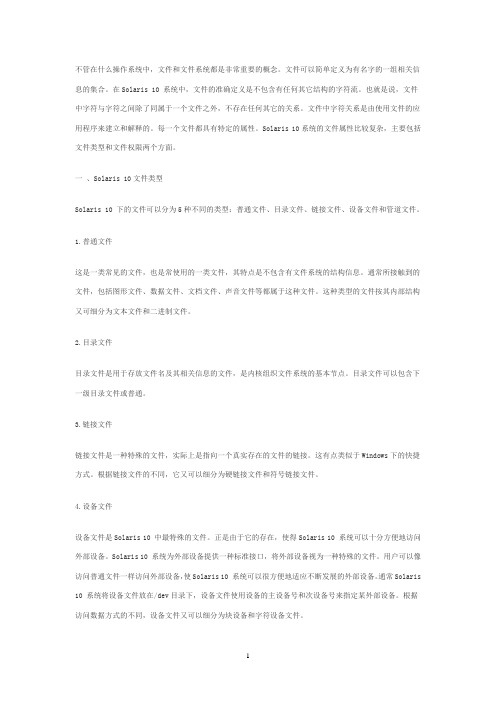
不管在什么操作系统中,文件和文件系统都是非常重要的概念。
文件可以简单定义为有名字的一组相关信息的集合。
在Solaris 10 系统中,文件的准确定义是不包含有任何其它结构的字符流。
也就是说,文件中字符与字符之间除了同属于一个文件之外,不存在任何其它的关系。
文件中字符关系是由使用文件的应用程序来建立和解释的。
每一个文件都具有特定的属性。
Solaris 10系统的文件属性比较复杂,主要包括文件类型和文件权限两个方面。
一、Solaris 10文件类型Solaris 10 下的文件可以分为5种不同的类型:普通文件、目录文件、链接文件、设备文件和管道文件。
1.普通文件这是一类常见的文件,也是常使用的一类文件,其特点是不包含有文件系统的结构信息。
通常所接触到的文件,包括图形文件、数据文件、文档文件、声音文件等都属于这种文件。
这种类型的文件按其内部结构又可细分为文本文件和二进制文件。
2.目录文件目录文件是用于存放文件名及其相关信息的文件,是内核组织文件系统的基本节点。
目录文件可以包含下一级目录文件或普通。
3.链接文件链接文件是一种特殊的文件,实际上是指向一个真实存在的文件的链接。
这有点类似于Windows下的快捷方式。
根据链接文件的不同,它又可以细分为硬链接文件和符号链接文件。
4.设备文件设备文件是Solaris 10 中最特殊的文件。
正是由于它的存在,使得Solaris 10 系统可以十分方便地访问外部设备。
Solaris 10 系统为外部设备提供一种标准接口,将外部设备视为一种特殊的文件。
用户可以像访问普通文件一样访问外部设备,使Solaris 10 系统可以很方便地适应不断发展的外部设备。
通常Solaris 10 系统将设备文件放在/dev目录下,设备文件使用设备的主设备号和次设备号来指定某外部设备。
根据访问数据方式的不同,设备文件又可以细分为块设备和字符设备文件。
5.管道文件管道文件是一种很特殊的文件,主要用于不同进程间的信息传递。
Solaris 10 的基本操作

Solaris 10 的基本操作作者:田逸(sery@)《开放系统世界》2006年第9期欢迎转载,版权所有登录系统把solaris 10正确的安装到计算机上以后,接下来要做的第一件事情便是登录到solaris 系统。
Solaris 10提供了两种登录到桌面环境的方式:通用桌面环境CDE(Common Desktop Environment )和JA V A桌面系统(JA V A Desktop System)。
用鼠标点击“选项”—〉“会话过程”来决定是以CDE还是JDS来登录到桌面控制环境。
CDE是solaris 默认的桌面登录环境,JDS相对于CDE来讲,做了更多的改进,也更加人性化,直观的感觉就是很像微软的Windows了。
不管采用那种桌面环境,毫无选择的需要输入用户名和密码;初次使用solaris 10可能只用一个用户root,然后输入安装过程中指定的root密码,如果输入正确无误,登录过程就算完成,solaris的大门从此就向你打开了。
Solaris 是基于网络的应用环境,在实际的应用中,我们不一定每次都坐在安装了solaris 10操作系统的服务器的面前,更多的情况是通过远程工具来登录和进行各种操作以及管理维护。
Solaris 10用OpenSsh服务来接受远程客户端的登录和管理,通过诸如SecureCRT这样的工具,可以轻易的管理和操纵远在地球另外一端的solaris服务器。
关于怎样设置sshd 服务和使用远程工具管理solaris ,将在后面逐一介绍。
熟悉环境登录进入桌面环境以后,就可以使用鼠标象操作MS windows 一样来驾驭solaris,如果读者有使用MS windows 的经验,建议登录的“会话选项”为JDS-JA V A桌面系统,在这里笔者以JDS为例来介绍solaris 10的操作环境。
Solaris 10 的JDS真的可以给人一个惊喜,它与MS windows好相似呢!用鼠标点击屏幕左下角的“启动”,就会弹出与MS windows “开始”相似的菜单。
Solaris 文件系统简介

一、solaris 10文件系统简介1. solaris 10三大文件系统UFS文件系统几乎是所有UNIX系统的基本文件系统,Solaris当然也不例外。
除此之外Solaris 10支持三种类型的文件系统,它们分别是:(1)基于网络的文件系统;基于网络的文件系统就是网络文件系统,简称NFS文件系统。
网络文件系统(NFS)版本从3升级到4。
(2)虚拟文件系统(也叫伪文件系统)。
虚拟文件系统大多数是基于内存的文件系统,但是也有部分文件系统是基于硬盘上的包括:TMPFS文件系统:使用本地内存进行读写的文件系统。
在Solaris中的默认应用为/tmp 目录LOFS文件系统:循环文件系统(lofs)可创建一个新的虚拟的原文件系统,然后用另一个路径名来存取文件PROCFS文件系统:进程文件系统(procfs)驻留在内存中,表现为/proc目录。
在此目录中活动进程号的清单,ps等命令会用到/proc目录中的信息,调试器或其他开发工具也可能通过文件系统调用来访问这些过程的地址和空间CacheFS文件系统:用来改善远程文件系统(NFS)和CD-ROM的读取速度,将读得数据缓存在CacheFS文件系统中SWAPFS文件系统:用mkfile和swap命令建立附加的交换区时,系统核心所用的文件系统(3)基于磁盘的文件系统;包括:UFS文件系统:基于BSD快速文件系统的传统UNIX文件系统是Solaris的默认文件系统。
默认启用UFS 日志记录功能。
在早期的Solaris 版本中,UFS 日志记录功能只能手动启用。
Solaris 10在运行64位Solaris内核的系统上支持多TB UFS文件系统。
以前,UFS 文件系统在64位系统和32位系统上的大小仅限于约1 TB(Tbyte)。
现在,所有UFS文件系统命令和公用程序已更新为支持多TB UFS文件系统。
HSFS文件系统:用于CD-ROM的只读文件系统PCFS文件系统:PC文件系统,可以读写DOS型式磁盘的数据,如FAT32UDF文件系统:DVD文件系统2 solaris 10 UFS文件系统的结构下图显示了一个从根(/) 文件系统以及sbin、etc子目录开始的本地文件系统。
SOLARIS_10_安装步骤

SOLARIS_10_安装步骤Solaris 10 是美国甲骨文公司开发的一种类Unix操作系统,本文将介绍在计算机上安装Solaris 10 的详细步骤。
以下是Solaris 10 安装的步骤:步骤一:准备工作1. 确定计算机配置和系统要求:首先,确保计算机满足Solaris 10 的最低硬件要求。
要求包括最低处理器速度、内存容量和硬盘空间等。
3.准备安装介质:将ISO镜像文件刻录到光盘或者USB闪存驱动器上。
步骤二:启动计算机1.将安装介质插入计算机,并重启计算机。
2. 确保计算机的BIOS已设置为从光盘或USB设备启动。
根据计算机型号,按F2、F12或Del键进入BIOS设置界面,并选中光盘或USB设备作为启动设备。
3.保存BIOS设置并重启计算机。
步骤三:选择安装模式1. 在计算机启动时,将会弹出Solaris 10 的安装程序界面。
首先,选择安装语言。
2.接下来,选择“常规安装”或“自定义安装”模式。
常规安装模式适用于大多数用户,自定义安装模式提供更多的安装选项。
步骤四:对安装组件进行配置1. 在常规安装模式下,选择“整个磁盘”或“仅限一个分区”来确定Solaris 10 的安装位置。
在自定义安装模式下,可以手动选择安装位置和分区。
2.选择“快速安装”或自定义分区大小。
快速安装模式会根据默认设置自动分区,自定义分区则允许手动设置分区大小。
3.分配磁盘空间:确定文件系统的大小和类型。
可以选择ZFS、UFS 或者一种组合。
步骤五:选择安装软件包1.根据自己的需求和系统资源,选择安装软件包。
可以选择安装图形界面、服务器组件、开发工具和其他应用程序等。
2.点击“安装”或“下一步”开始安装所选择的软件包。
步骤六:设置系统配置1.配置网络连接:根据自己的需求,选择IP地址、子网掩码和网关等网络配置信息。
2.设置主机名和域名:给计算机设置一个唯一的主机名和域名。
3.配置时区:选择合适的时区。
4. 设置 root 密码:设置 root 用户的密码。
SOLARIS10安装步骤
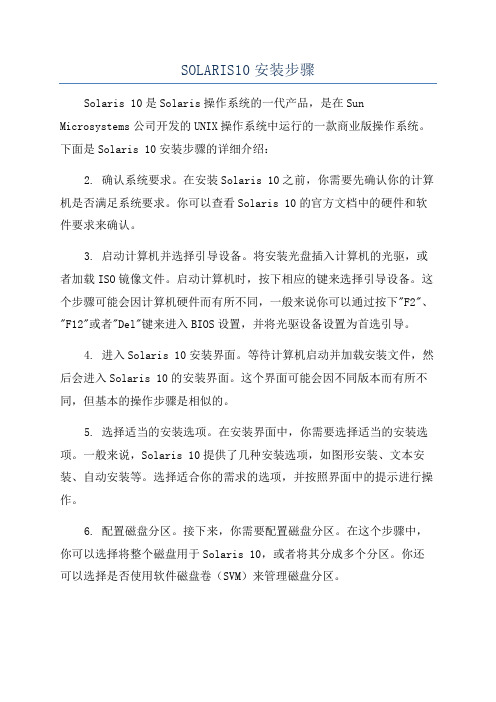
SOLARIS10安装步骤Solaris 10是Solaris操作系统的一代产品,是在Sun Microsystems公司开发的UNIX操作系统中运行的一款商业版操作系统。
下面是Solaris 10安装步骤的详细介绍:2. 确认系统要求。
在安装Solaris 10之前,你需要先确认你的计算机是否满足系统要求。
你可以查看Solaris 10的官方文档中的硬件和软件要求来确认。
3. 启动计算机并选择引导设备。
将安装光盘插入计算机的光驱,或者加载ISO镜像文件。
启动计算机时,按下相应的键来选择引导设备。
这个步骤可能会因计算机硬件而有所不同,一般来说你可以通过按下"F2"、"F12"或者"Del"键来进入BIOS设置,并将光驱设备设置为首选引导。
4. 进入Solaris 10安装界面。
等待计算机启动并加载安装文件,然后会进入Solaris 10的安装界面。
这个界面可能会因不同版本而有所不同,但基本的操作步骤是相似的。
5. 选择适当的安装选项。
在安装界面中,你需要选择适当的安装选项。
一般来说,Solaris 10提供了几种安装选项,如图形安装、文本安装、自动安装等。
选择适合你的需求的选项,并按照界面中的提示进行操作。
6. 配置磁盘分区。
接下来,你需要配置磁盘分区。
在这个步骤中,你可以选择将整个磁盘用于Solaris 10,或者将其分成多个分区。
你还可以选择是否使用软件磁盘卷(SVM)来管理磁盘分区。
7.设置网络。
在安装过程中,你需要设置网络。
这包括配置网络接口、设置IP地址、子网掩码、网关等。
你也可以配置DNS、NFS、NIS等网络服务。
8.创建用户账户。
完成网络配置后,你需要创建一个用户账户。
输入一个用户名和密码,并根据需求设置其他用户属性,如家目录、用户组等。
9. 开始安装。
在完成以上配置后,你可以开始安装Solaris 10。
这个过程可能需要一段时间,取决于计算机性能和安装选项。
安装solaris 10
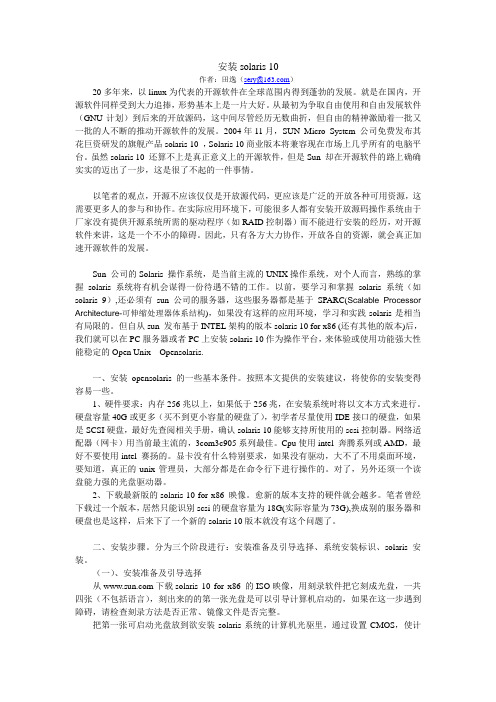
安装solaris 10作者:田逸(sery@)20多年来,以linux为代表的开源软件在全球范围内得到蓬勃的发展。
就是在国内,开源软件同样受到大力追捧,形势基本上是一片大好。
从最初为争取自由使用和自由发展软件(GNU计划)到后来的开放源码,这中间尽管经历无数曲折,但自由的精神激励着一批又一批的人不断的推动开源软件的发展。
2004年11月,SUN Micro System 公司免费发布其花巨资研发的旗舰产品solaris 10 ,Solaris 10商业版本将兼容现在市场上几乎所有的电脑平台。
虽然solaris 10 还算不上是真正意义上的开源软件,但是Sun 却在开源软件的路上确确实实的迈出了一步,这是很了不起的一件事情。
以笔者的观点,开源不应该仅仅是开放源代码,更应该是广泛的开放各种可用资源,这需要更多人的参与和协作。
在实际应用环境下,可能很多人都有安装开放源码操作系统由于厂家没有提供开源系统所需的驱动程序(如RAID控制器)而不能进行安装的经历,对开源软件来讲,这是一个不小的障碍。
因此,只有各方大力协作,开放各自的资源,就会真正加速开源软件的发展。
Sun 公司的Solaris 操作系统,是当前主流的UNIX操作系统,对个人而言,熟练的掌握solaris 系统将有机会谋得一份待遇不错的工作。
以前,要学习和掌握solaris 系统(如solaris 9),还必须有sun公司的服务器,这些服务器都是基于SPARC(Scalable Processor Architecture-可伸缩处理器体系结构),如果没有这样的应用环境,学习和实践solaris是相当有局限的。
但自从sun 发布基于INTEL架构的版本solaris 10 for x86 (还有其他的版本)后,我们就可以在PC服务器或者PC上安装solaris 10作为操作平台,来体验或使用功能强大性能稳定的Open Unix---Opensolaris.一、安装opensolaris 的一些基本条件。
- 1、下载文档前请自行甄别文档内容的完整性,平台不提供额外的编辑、内容补充、找答案等附加服务。
- 2、"仅部分预览"的文档,不可在线预览部分如存在完整性等问题,可反馈申请退款(可完整预览的文档不适用该条件!)。
- 3、如文档侵犯您的权益,请联系客服反馈,我们会尽快为您处理(人工客服工作时间:9:00-18:30)。
--Solaris 10是什么------------------提起Solaris,在人们印象中可能是这样一个场景:在拥挤阴暗的机房里,一个笨重的Sun SPARC服务器的屏幕上滚动着神秘的字符。
除了专门的服务器管理人员,没有人知道它在做什么。
对于大多数读者来说,Solaris有一副让人难以接近的冰冷的面孔。
而且,在这冰冷的面孔背后,还有不菲的价格。
所有这些,都让人不敢接近它,于是,Solaris成了深闺中的宠儿,神秘而娇嫩。
然而,随着Solaris 10的发布,“深闺中的宠儿”向大众走来,渴望技术人员能了解它、掌握它、使用它。
那么,Solaris到底是什么呢?简单地说,Solaris是一种操作系统。
通过计算机操作系统可以控制计算机,可以听音乐、玩游戏、上网聊天和看新闻,还可以在操作系统上开发游戏软件,搭建网站,为大家提供新闻服务。
在这个领域中,有读者熟悉的微软公司的Windows 操作系统,还有被众多自由软件爱好者喜爱的Linux操作系统。
而刚刚发布的Solaris 10到底能给我们带来些什么呢?首先,Solaris 10已经改变了冰冷的面孔,换了一副招人喜爱的样子。
Solaris 10的桌面已经窗口化和菜单化。
新的Java控制台界面使人感觉更加亲近和舒适。
在这里,用户可以通过单击图标来上网浏览和发送邮件,也可以打开StarSuite7写文档和其他应用程序。
这一切和微软的Windows非常相似。
有些读者可能知道,以前的Solaris只能安装在Sun公司的SPARC平台的计算机上,是无法安装在普通用户家中的计算机的。
但是,现在的Solaris 10拥有了专门针对普通用户计算机的x86版,它支持目前的大多数台式计算机,而且其安装界面可以选择中文,一般用户也可以轻松安装。
其次,在应用软件方面,Solaris 10不再是仅仅能运行服务器端的软件,还有大量的客户端的软件可以供桌面用户选择安装。
用户可以方便地使用系统自带的浏览器软件进行上网、发送邮件和文字处理。
而最令用户欣慰的是,他们不必再担心病毒的侵入。
因为任何针对于PC平台的病毒,无论在物理上还是在逻辑上,对于Solaris 10都是无效的。
应用在Solaris 10平台上的服务器软件更是丰富。
目前有600多家独立软件开发商(ISV)已经提供了1000多种在该系统上运行的数据库、安全产品和Web服务等应用程序。
最近,Solaris 10还具有了一项新的功能,能将针对于Linux环境开发的应用程序的二进制代码,在不经修改和编译的情况下,直接在x86版的Solaris 10环境下执行。
Linux被自由软件开发者所喜爱,这使得Linux开发平台上的众多自由软件产品可以被Solaris 10用户所使用,也丰富了Solaris 10平台上应用软件的数量。
对于其他Linux的爱好者来说,可以尝试使用Solaris 10。
有些软件不但可以跨平台通用,更令人满意的是,Solaris 10也即将是开源的。
Sun公司承诺,将逐步全面开放Solaris 10操作系统,包括Solaris 10内核技术、文件系统及网络管理技术等。
--UNIX和Solaris的历史--------------------------Solaris是在UNIX的发展过程中逐渐发展起来的。
1969年A T&T贝尔实验室开发出了第一套UNIX操作系统,尽管这只是个单用户的操作系统,却标志着UNIX的诞生。
UNIX发展的下一个里程碑是在1973年,当时在贝尔实验室的工作人员利用C语言重新编写了UNIX内核程序,这也是为什么C语言总是和UNIX联系在一起的原因。
即使在今天,尽管已经有许多其他编程语言可以选择,但大多数UNIX应用仍是采用C语言进行编写的。
到了1975年,伯克利大学发布了它的第一个UNIX软件,这个软件称为BSD。
BSD UNIX 在UNIX的历史发展中有相当大的影响力,被许多商家采用,成为很多商业UNIX的基础,而Sun公司的Solaris正是在这个BSD UNIX的基础上发展起来的。
与此同时,A T&T贝尔实验室也在不断改变他们的商用UNIX版本。
直到A T&T贝尔实验室在吸收了BSD UNIX已经有的各种优先特性,并结合其本身特点,推出了UNIX System V 版本之后,才形成了BSD UNIX和UNIX System V两大主流UNIX系统。
20世纪80年代初期,UNIX System V仍然主要由A T&T所拥有。
但到1993年初,A T&T 将开发UNIX系统的实验室(USL)卖给了Novell公司,UNIX即为Novell所拥有。
后来,Novell将自己的UNIX改名为UNIXWare,而将UNIX商标赠送给X/OPEN——一个由众多UNIX厂商组成的联盟,这样这个联盟内的所有成员均可以使用UNIX商标。
从此以后,UNIX不再是专有产品了。
System V对于UNIX平台的主要贡献包括:>增强了Bourne shell功能,包括shell函数;>支持STREAMS和TLI网络库;>远程文件共享(RFS);>改善了内存分页;>应用了二进制接口(ABI)。
由于Solaris最初是由伯克利大学的BSD派生出来的,因此,SunOS 4.x(常被称为Solaris1.x)的命令风格与其他的BSD非常相似,只是由于后来改用了System V的版本4(SVR4),才使得SunOS 5.x(也就是Solaris 2.x)发生了变化。
SVR4与BSD UNIX的主要差别可以总结如下:>Root脚本在System V中为/etc/init.d,在BSD中为/etc/rc.d。
>默认shell在System V中为Bourne shell,在BSD中为C shell。
>文件系统数据库在System V中为/etc/mnttab,在BSD中为/etc/mtab。
>内核名称在System V中为/UNIX,在BSD中为/vmUNIX。
>打印系统在System V中为lp,在BSD中为lpr。
>字符串函数在System V中为memcopy,在BSD中为bcopy。
>终端初始化在System V中为/etc/inittab,在BSD中为/etc/ttys。
>终端控制在System V中为termio,在BSD中为termios。
而SunOS 5.x也逐渐被Solaris 2.x名称代替,在Solaris 2.6以后,Solaris 7(SunOS 5.7)开始改变它的版本编号方法,它以过去的小版本编号为基础,采用了单一版本号的形式。
也就是说,Solaris的版本序号顺序为 2.5,2.6,7,8,9,10。
Sun操作系统版本发展的时间顺序如下:1971年,第一个UNIX版本发布。
1982年,Sun选择UNIX操作系统用于其第一个工作站。
1983年,SunOS 1.0发布。
1984年,Sun发明NFS技术。
1985年,SunOS 2.0支持NFS技术。
1988年,SunOS 4.0支持其第一个SPARC处理器和使用虚拟内存技术。
1992年,Solaris 2发布,基于UNIX SVR4,并支持其第一款多处理器工作站。
1992年,Solaris 2.1增加支持线程技术。
1993年,Solaris 2.2增加支持对称多处理器技术。
1995年,Solaris 2.5支持UltraSPARC工作站/服务器。
1997年,Solaris 2.6支持1TB大文件。
1998年,Solaris 7采用64位技术,支持Java。
2000年,Solaris 8增加支持安全的企业级Web应用。
2002年,Solaris 9服务提供平台,U5版支持CMT技术,并增加Sun Java企业系统。
2005年,Solaris 10虚拟化OE,增加N1 Grid Container,DTrace等。
2006年,Solaris 10增加了ZFS文件系统。
其中,Solaris 10是最具有里程碑意义的。
从此,Solaris走向了开源,代码不再由专门的Sun 公司的操作系统专家所编写。
也就是说,下一个版本的Solaris将是由开源社区的众多自由软件开发者编写的。
--安装并运行Solaris 10的硬件环境--------------------典型的Sun系统的CPU是SPARC芯片,SPARC有很多种,如SPARC 5,SPARC 10和SPARC 20等,它们的处理速度在40MHz~60 MHz之间,后来的系统采用的是UltraSPARC芯片,主频达到1.6GHz的UltraSPARC IIIi是目前运行速度最快的PARC处理器。
不过目前,可以安装并运行Solaris 10的硬件平台已经不限于SPARC平台了。
按硬件平台分类,有三种可以安装并运行Solaris 10的平台。
1.SPARC平台Sun公司基于SPARC CPU的工作站和服务器的安装版本,Solaris 10是真正的64位操作系统,而有些老的SPARC CPU是32位的,因此一些老机器上的Solaris 10也可以切换到32位模式。
2.x86平台各类x86 IA32架构的机器(Intel/AMD CPU)可以安装的版本,是纯粹的32位操作系统。
3.AMD64平台Sun公司的V20z和V60z服务器都采用了AMD公司最新的Opteron 64位CPU。
32位的Solaris 10已经可以运行在Opteron上;对于64位的Solaris 10来说,此芯片的64位计算能力将被充分发挥。
如果一般桌面的用户想知道自己的计算机是否可以安装Solaris 10,那么他可以在网址为/ bigadmin/hcl/的站点上查找硬件兼容表(HCL),HCL中列出了所有经过测试可以与Solaris 10一起工作的系统、组件和外围设备。
如果硬件没有在HCL中列出,那么,该硬件可能不被支持。
但目前的很多基于Intel芯片的标准,包括PCL总线标准,都已经被Sun公司所采用,并被Solaris 10所支持。
--开源的Solaris 10系统是开发者的乐园----------------2005年1月,Sun公司正式对外发布其开放Solaris 10源码计划,其中包括Solaris 10内核技术、文件系统以及网络管理技术等。
一直以来,很多用户希望降低成本,因此采用x86服务器,同时也希望保证系统的稳定性和安全性,能同时采用传统的UNIX及应用。
但过去各个UNIX服务器厂商都是自成体系,没有人愿意将自己的UNIX操作系统用来支持x86服务器。
